Win10使用VNC连接Centos7远程桌面
2021-06-21 01:03
标签:exit 退出 stat vncserver ystemd 修改 view .com 问题解决 一、安装VNC Viewer 1.首先win10下载安装VNC VIEWER 或者直接下载绿色版 2.linux系统安装vnc: 3.以root用户运行以下命令来安装vncserver; #yum install tigervnc-server 同样运行以下命令来安装vncviewer; #yum install vnc 4.配置VNC-Server 首先,复制该service,命名为vncserver@:1.service 然后,修改vncserver@:1.service #vi vncserver@:1.service 修改前: [Unit] [Service] # Clean any existing files in /tmp/.X11-unix environment [Install] 修改后: [Unit] [Service] [Install] 最后Esc+:wq保存退出。 6、重新加载 systemd 启动vncserver@:1.service服务,并设置开机自启 systemctl start vncserver@:1.service systemctl enable vncserver@:1.service 注:若系统无法正常关机,则再次启动,此服务无法启动,解决办法参照以下步骤 、问题解决 1.报错:Job for vncserver@:1.service failed because the control process exited with error code. See "systemctl status vncserver@:1.service" and "journalctl -xe" for details. 处理方法: rm -rf /tmp/.X11-unix/* 7、为vncserver@:1.service设置密码 vncpasswd 8、关闭防火墙 CentoS7默认采用新防火墙firewall,不在用iptables [使用firewall] firewall-cmd --permanent --add-service vnc-server#添加访问权限 systemctl restart firewalld.service#重启firewalld #systemctl stop firewalld.service #停止firewall(start,启动) #systemctl disable firewalld.service #设置开机禁止firewall(enable 开机启动) [使用iptables] yum -y install iptables-services#安装iptables vi /etc/sysconfig/iptables#修改iptables防火规则,在合适的位置加上如下一句 -A INPUT -m state --state NEW -m tcp -p tcp --dport 5900:5903 -j ACCEPT systemctl restart iptables.service #重启防火墙使配置生效-----systemctl status iptables.service#查看状态 systemctl stop iptables.service #启动iptables(start) systemctl disable iptables.service #禁止防火墙开机启动(enable)#设置防火墙开机启动 [注意]安装iptables后可以使用 service iptables status#查看防火墙状态 service iptables stop#关闭防火墙 chkconfig iptables --list#查看防火墙开机启动状态 chkconfig iptables off#关闭防火墙开机启动 9、启动VNC服务(设置开机启动) 访问 使用你的ip加上一个1即可 Win10使用VNC连接Centos7远程桌面 标签:exit 退出 stat vncserver ystemd 修改 view .com 问题解决 原文地址:https://www.cnblogs.com/guyuehuanhuan/p/10253194.html检查linux是否安装vnc:rpm -q tigervnc tigervnc-server
进入目录:
#cd /lib/systemd/system
#ls
#cp vncserver@.service vncserver@:1.service
Description=Remote desktop service (VNC)
After=syslog.target network.target
Type=forking
User=
ExecStartPre=-/usr/bin/vncserver -kill %i
ExecStart=/usr/bin/vncserver %i
PIDFile=/home/
ExecStop=-/usr/bin/vncserver -kill %i
WantedBy=multi-user.target
Description=Remote desktop service (VNC)
After=syslog.target network.target
Type=forking
ExecStartPre=/bin/sh -c ‘/usr/bin/vncserver -kill %i > /dev/null 2>&1 || :‘
ExecStart=/usr/sbin/runuser -l root -c "/usr/bin/vncserver %i"
PIDFile=/root/.vnc/%H%i.pid
ExecStop=/bin/sh -c ‘/usr/bin/vncserver -kill %i > /dev/null 2>&1 || :‘
WantedBy=multi-user.target#由于在systemd中添加了东东,得让系统重新加载
systemctl daemon-reload
systemctl enable vncserver@:1.service #设置开机启动
systemctl start vncserver@:1.service #启动vnc会话服务
#systemctl status vncserver@:1.service #查看nvc会话服务状态
#systemctl stop vncserver@:1.service #关闭nvc会话服务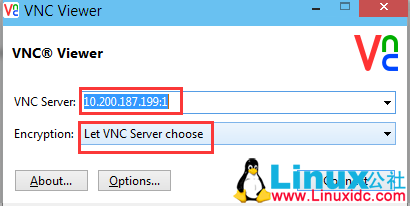
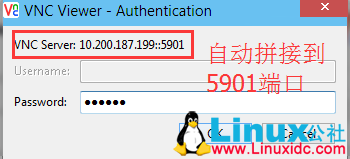
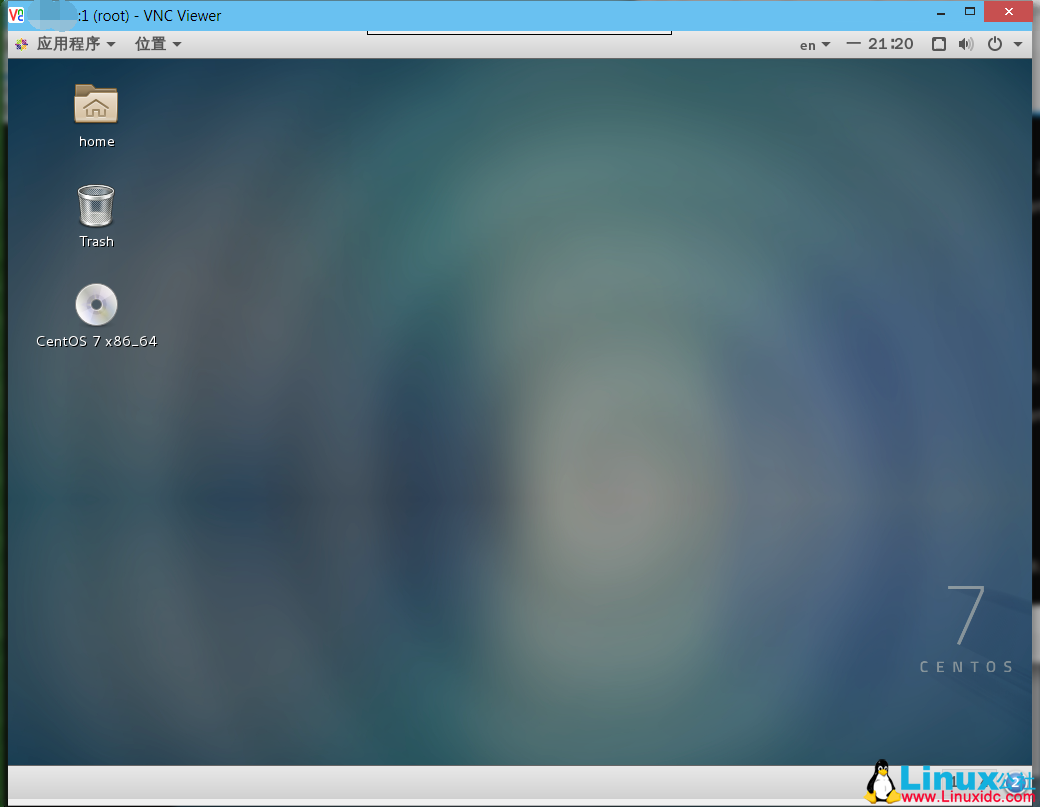
文章标题:Win10使用VNC连接Centos7远程桌面
文章链接:http://soscw.com/index.php/essay/96665.html